由於Dropbox的介面沒有繁體中文,一些不懂英文的使用者可能就會卻步..
也因為我身邊一些朋友不會用Dropbox,所以我就寫了這篇教學文
裡面寫的只是基本啦~而且只適合已經註冊的使用者~

P.S 此內容所用的圖檔圖案形式如要仿造,請先通知本人,否則追究到底。
這基本上有註冊的人都已經有下載軟體了吧?
如果沒有,請到http://getdropbox.com/beta下載
下載按鈕↓

安裝完軟體後,它會在我的文件建立一個My Dropbox的資料夾。
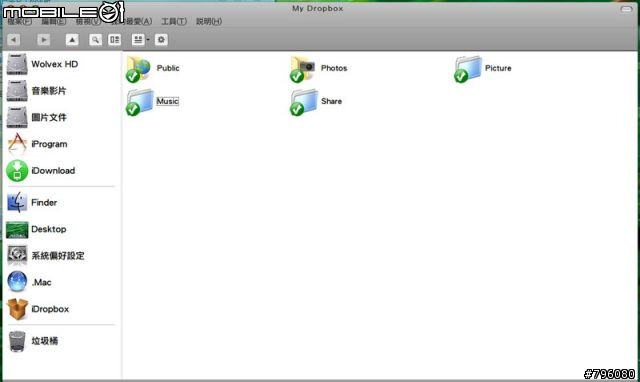
就像上圖所看到的,預設是有Public & Photos的資料夾;而我又另外再建了Picture、Music & Share 三個資料夾。
我現在把一個圖檔放到Public資料夾裡,在這個資料夾的檔案是公開的,都有連結可以連到檔案。
這是檔案正上傳時的圖案↓

現在我已經把圖檔上傳好了..接下來要怎麼辦呢?
上一步有講到,Public裡面的檔案都是有連結的,那要怎麼取得檔案的連結呢?
請跟著我這樣做~↓

然後在把剛剛複製的連結貼到瀏覽器的網址列上~就看得到圖檔嚕~


接下來,如果是把檔案丟到Photos資料夾裡面呢?
那他就會自動預覽圖檔嚕~(不管檔案丟到哪個資料夾都會自動上傳
 )
)
這裡要注意喔~丟到Photos的圖檔可以複製資料夾的連結,讓裡面的圖檔分享給別人

就像是相簿一樣~↓

點下去之後~↓

那如果要把自己建的資料夾分享給別人,要怎麼分享呢?
請跟著下圖~對想分享的資料夾按右鍵→Dropbox→Share↓

接下來就會出現Share資料夾的設定網頁~
要把資料夾分享給別人的話~要先有對方的Email,
取得Email後,請照著下圖這樣做,然後按Add。↓

然後就會加入對方了~

只不過這樣還不算真正加入對方喔~
請把要加入該資料夾的Email加一加,加完後按最下面的Share folder

然後就會真正加入對方嚕~


接下來,對方沒有帳號,要怎樣才能看呢?
在分享者加入那些Email後,Dropbox就會發一封信到被分享者的信箱裡↓

點下信裡面中間的連結後,就會聯到Dropbox的網頁,
有帳號的人請直接登入,沒帳號的人可以註冊。↓(
 而且不用邀請碼
而且不用邀請碼 )
)
註冊完就可以看到以下的畫面↓

按下下面Accept按鈕後,就是同意分享嚕~(就會看到下圖的畫面)
如果按下的是Decline的話,那就是不同意對方邀請你嚕...


被分享的人還可以邀請其他人來共用這個資料夾喔~~~

如果Dropbox的擁有者想取消該資料夾分享的話,
請到該資料夾的分享頁,按下Unshare folder
接下來就會跳出下圖的對話視窗↓

然後請把中間那個勾起來~然後再按Leave shared folder按鈕就可以嚕~

好啦~大致上比較常用到的基本操作都教完了~

而我也累了~那就下次見嚕~掰掰~

2008/07/12 15:10 補上
Web方式教學

剛剛看了一篇回覆,發現有一些人不喜歡或不想灌Dropbox的專屬軟體在自己的電腦上
那該怎麼辦使用Dropbox?難道沒有其他方法了嗎?

喔~別擔心~Dropbox也很貼心的提供了Web管理功能
讓使用者也能在線上管理自己的Box

廢話不多說,那就開始吧~

首先,先到Dropbox的首頁
如果你已經登入,那就會自動轉接到Home(如下圖)
如果沒有登入,請登入。
登入後最左邊有一排選項,分別是Home、Files、Photos、Share、Upload & Install

這是Files的樣子,按下資料夾旁邊的箭頭後可以看到四個選項,分別是
Share、Upload here、Download as zip & Restore files
Share:分享資料夾給別人,至於怎麼分享..前面有教,就不再提了。
Upload here:上傳檔案,會轉換到Upload頁,等等會教。
Download as zip:將資料夾或檔案打包成zip壓縮格式下載。
Restore files:回覆最近刪掉的檔案。

這裡是顯示存在於Photos資料夾的資料,如果沒有資料,會跳回Home頁並告訴你說裡面沒有東西。

這裡是設定分享資料夾給親朋好友的地方,可以新增資料夾分享
也可以選擇用已經存在的資料夾分享,至於詳細設定情形,前面有教。

終於來到了最重要的Upload頁,不想灌軟體的人就仔細看這裡吧


首先,你會在Upload Files的底下看到Upload where
這裡是選擇資料夾的地方,請按Change選擇你想上傳檔案的資料夾

然後按一下底下的Choose files來選擇檔案
選好後按開啟

檔案上傳中...

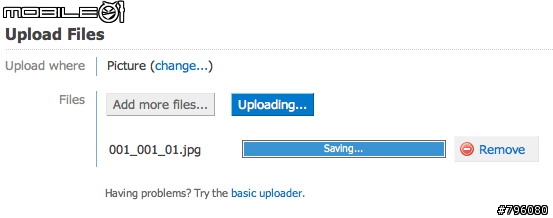
檔案上傳成功!!

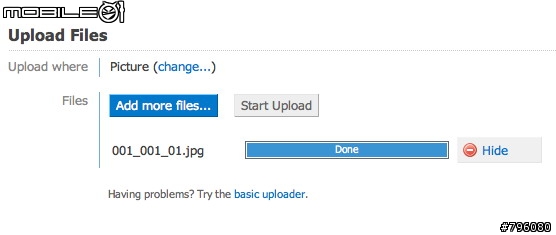
突然看到下面有個basic uploader的連結
那是什麼呢?

喔~~原來是類似於傳統型的上傳方式~是用方法大同小異啦~~~~

一樣是先選資料夾,然後在按瀏覽上傳檔案嚕~~

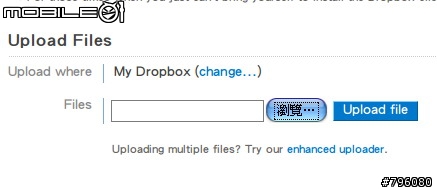
Web方式的管理就到這裡嚕~至於那個Install選項...
那個就是下載專屬管理軟體的地方~XD

大致上就是這樣嚕~如果有問題在提出來吧~那就下次見嚕~~~~(被打)








































































































